チャートテクニカルの表示
チャート上への水平線やトレンドラインなどの描画ツール、テクニカルの表示方法をご案内します。
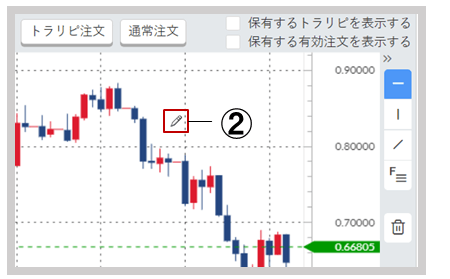 ② チャート表示領域でクリックします。
② チャート表示領域でクリックします。
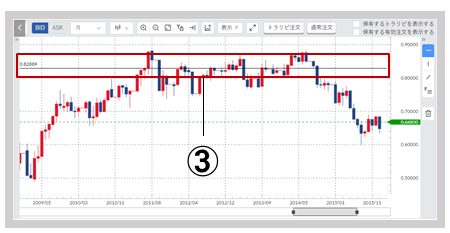 ③ 描画ができます。
③ 描画ができます。
お役立ちヒント
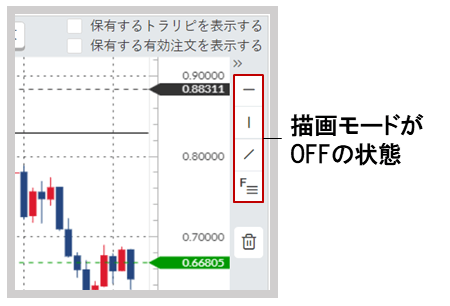 水平線・垂直線・トレンドラインを描写後、移動など行う場合には
水平線・垂直線・トレンドラインを描写後、移動など行う場合には
再度描画ボタンをクリックし、描画モードをOFFにしてください。
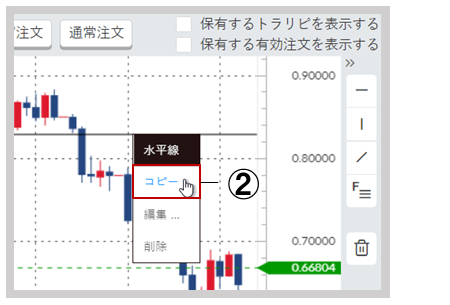 ② 「コピー」を選択します。
② 「コピー」を選択します。
 ③ 複製された描画が表示されます。
③ 複製された描画が表示されます。
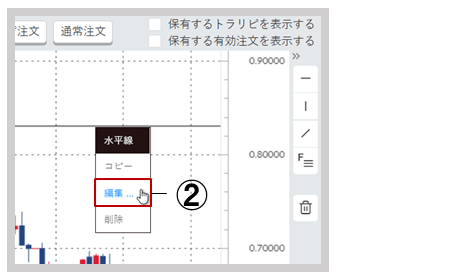 ② 「編集」を選択します。
② 「編集」を選択します。
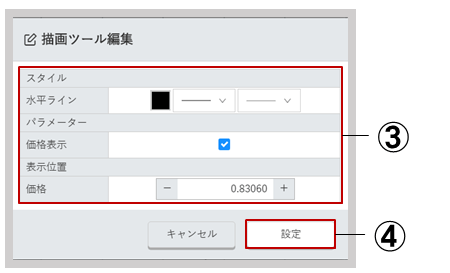 ③ 編集したい項目を編集します。
③ 編集したい項目を編集します。
④ 「設定」をクリックすると編集完了です。
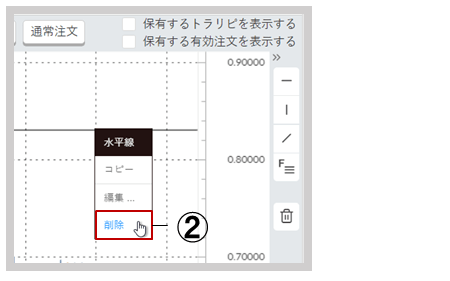 ② 「削除」を選択します。
② 「削除」を選択します。
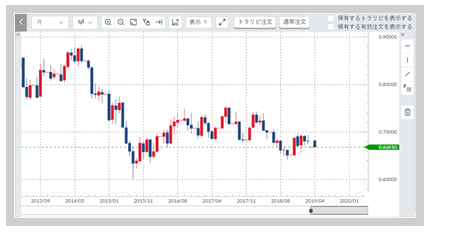 ③ 描画を削除できます。
③ 描画を削除できます。
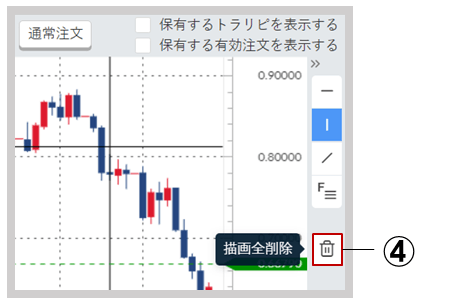 ④ 描画ツールの「全削除」をクリックすると、すべての描画を削除します。
④ 描画ツールの「全削除」をクリックすると、すべての描画を削除します。
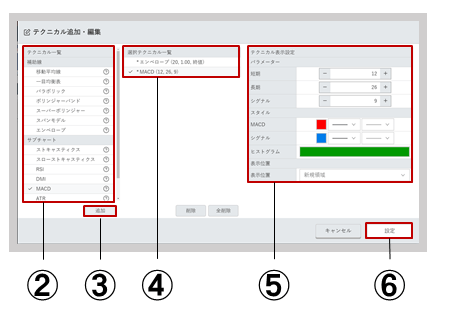 ② 「テクニカル一覧」より追加したいテクニカルを選択します。
② 「テクニカル一覧」より追加したいテクニカルを選択します。
③ 「追加」ボタンをクリックします。
④ 「選択テクニカル一覧」に追加されます。
⑤ 「テクニカル表示設定」から各パラメータの値などを設定します。
⑥ 「設定」をクリックで追加完了です。
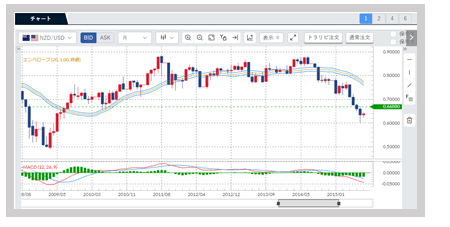 ⑦ チャート上にテクニカルが描写されます。
⑦ チャート上にテクニカルが描写されます。
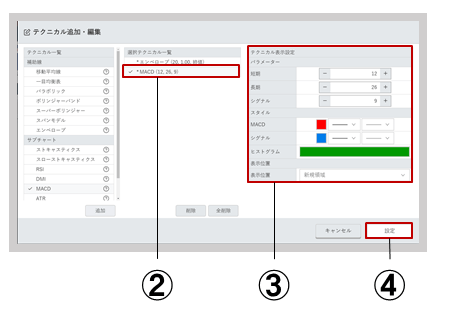 ② 「選択テクニカル一覧」より編集したい指標を選択します。
② 「選択テクニカル一覧」より編集したい指標を選択します。
③ 「テクニカル表示設定」から各パラメータの値などを設定します。
④ 「設定」をクリックすると編集完了です。
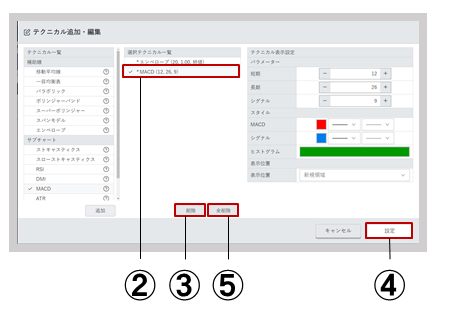 ② 「選択テクニカル一覧」より削除したい指標を選択します。
② 「選択テクニカル一覧」より削除したい指標を選択します。
③ 「削除」をクリックします。
④ 「設定」をクリックで削除完了です。
⑤ 「全削除」をクリックすると、表示しているテクニカルをすべて削除します。
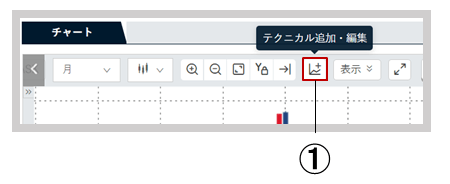 ① チャートヘッダーの「テクニカル追加・編集」ボタンをクリックします。
① チャートヘッダーの「テクニカル追加・編集」ボタンをクリックします。
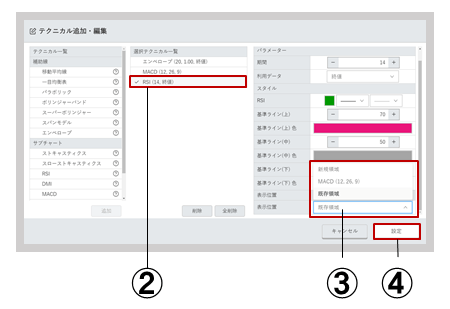 ② 「選択テクニカル一覧」より表示領域を変更したい指標を選択します。
② 「選択テクニカル一覧」より表示領域を変更したい指標を選択します。
③ 「テクニカル表示設定」の最下部の「表示位置」の項目を変更します。
新規領域:最下部のサブチャートに表示します。
既存領域:表示位置を変更しない場合に使用します。テクニカルを編集の場合のみ選択できます。
既に選択しているその他サブチャート:そのサブチャートと同じ領域に描画できます。
④ 「設定」をクリックで変更完了です。
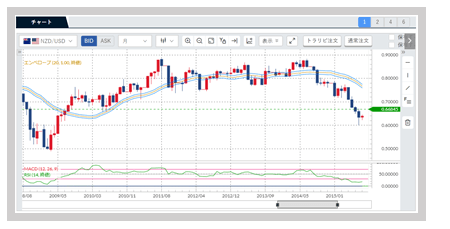 ⑤ チャート下部にサブチャート指標が描写されます。
⑤ チャート下部にサブチャート指標が描写されます。
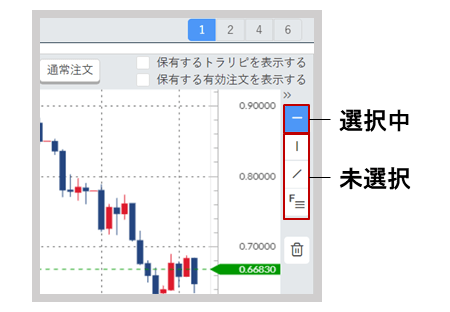 ① 描画したいツールを選択します。
① 描画したいツールを選択します。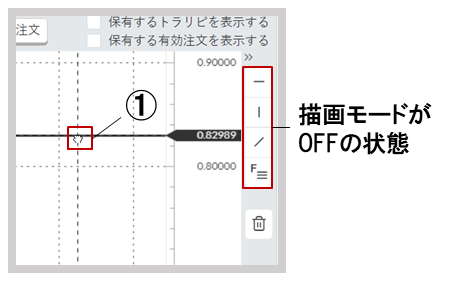 ① 描画モードがOFFの状態で複製したい描画をクリックします。
① 描画モードがOFFの状態で複製したい描画をクリックします。
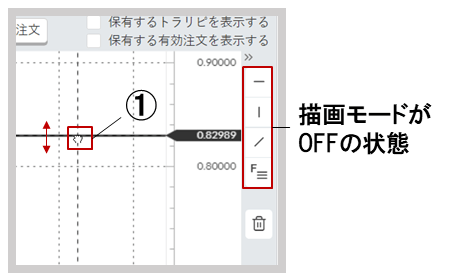 ① 描画モードがOFFの状態で移動させたい描画をドラッグ&ドロップします。
① 描画モードがOFFの状態で移動させたい描画をドラッグ&ドロップします。
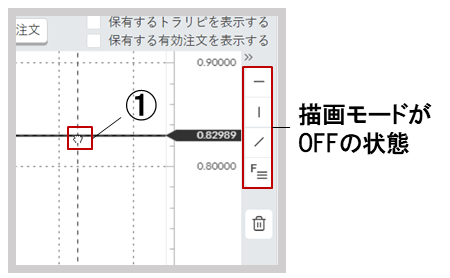 ① 描画モードがOFFの状態で編集したい描画をクリックします。
① 描画モードがOFFの状態で編集したい描画をクリックします。
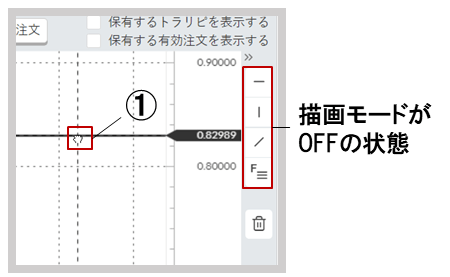 ① 描画モードがOFFの状態で削除したい描画をクリックします。
① 描画モードがOFFの状態で削除したい描画をクリックします。
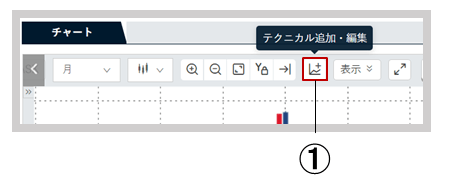 ① チャートヘッダーの「テクニカル追加・編集」ボタンをクリックします。
① チャートヘッダーの「テクニカル追加・編集」ボタンをクリックします。
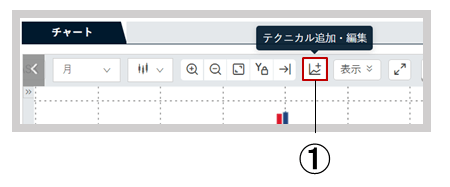 ① 「テクニカル追加・編集」ボタンをクリックします。
① 「テクニカル追加・編集」ボタンをクリックします。
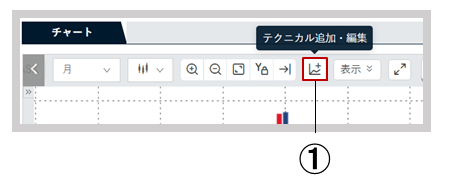 ① 「テクニカル追加・編集」ボタンをクリックします。
① 「テクニカル追加・編集」ボタンをクリックします。